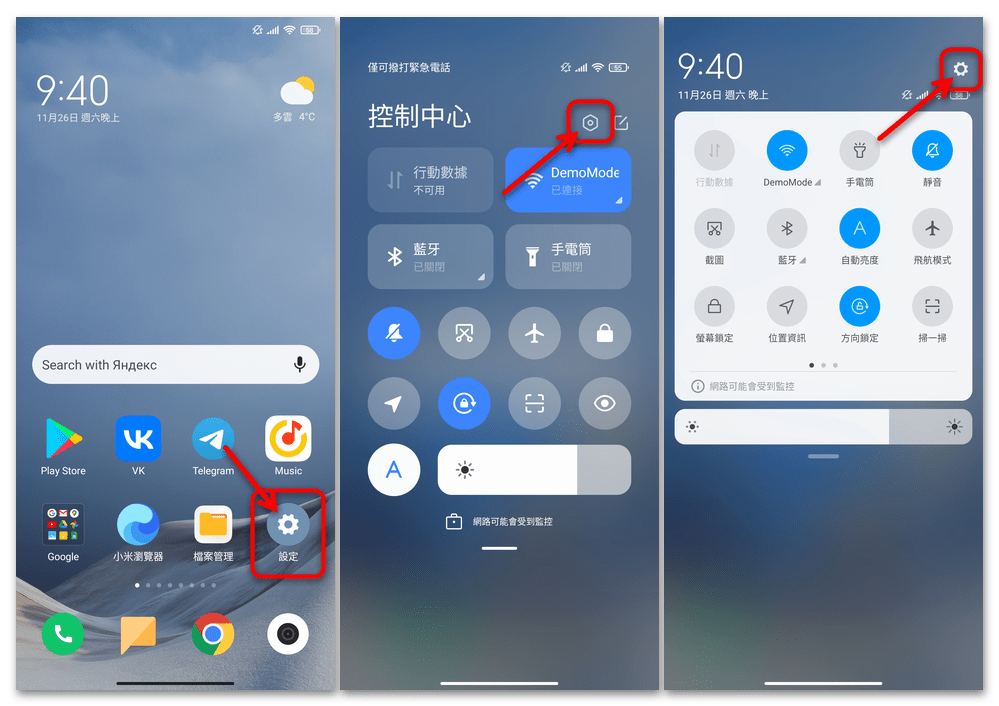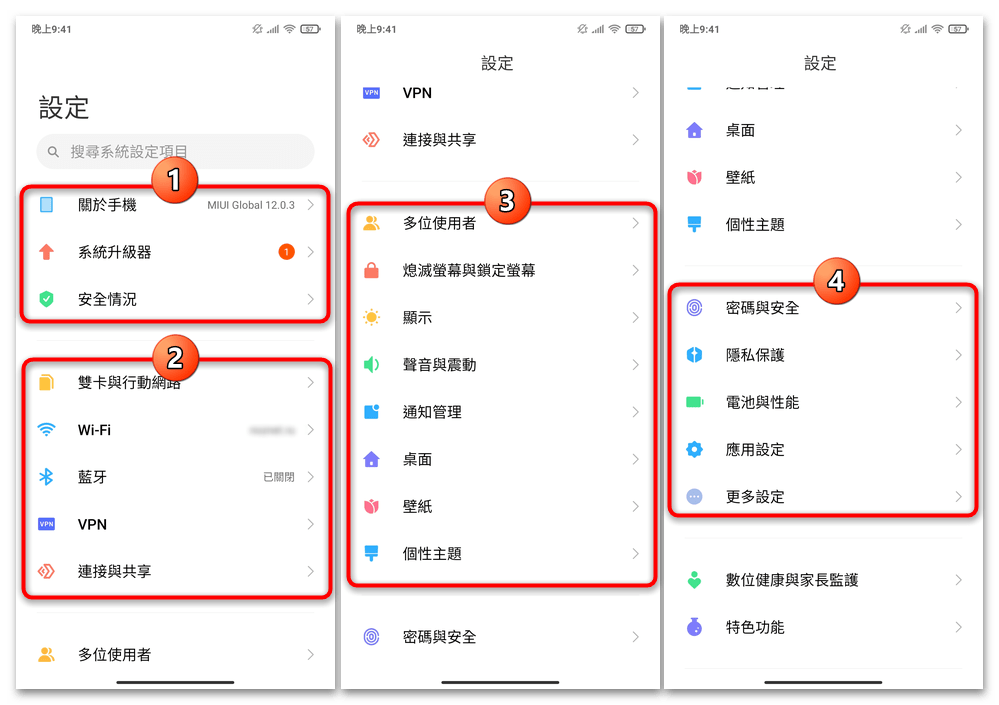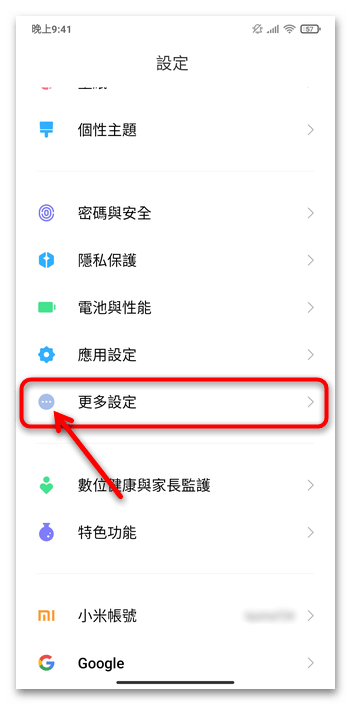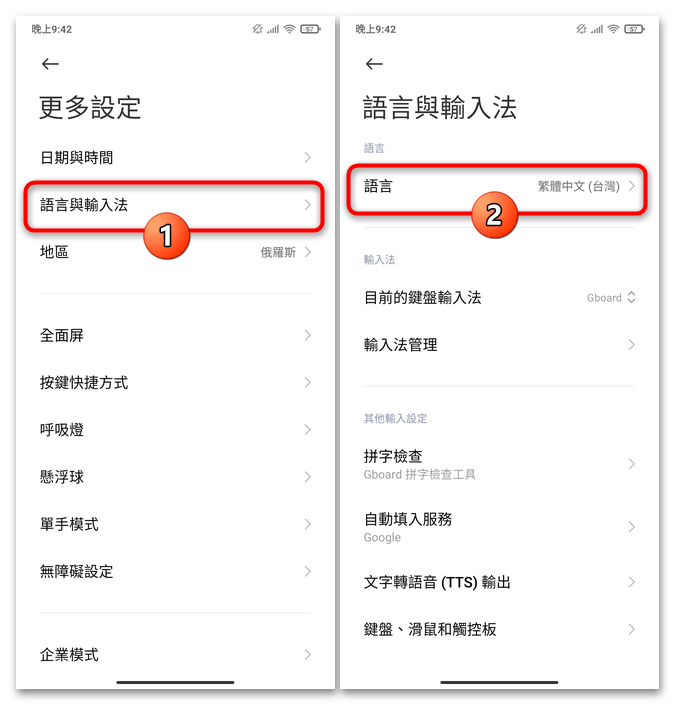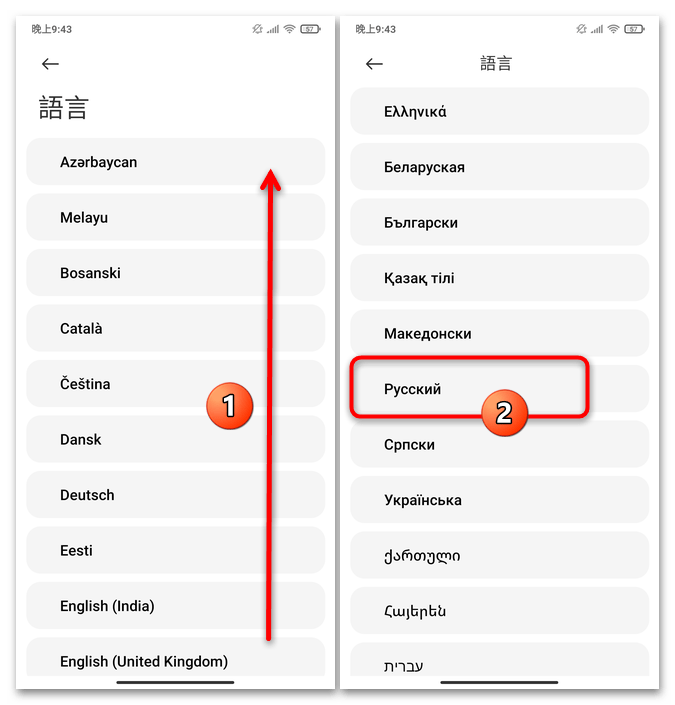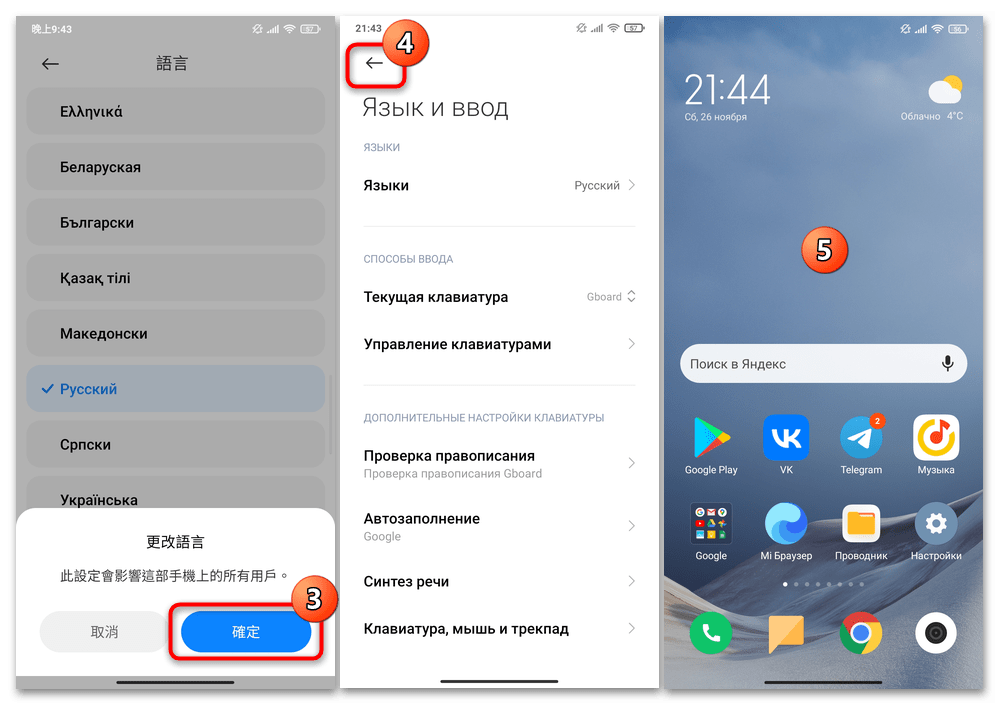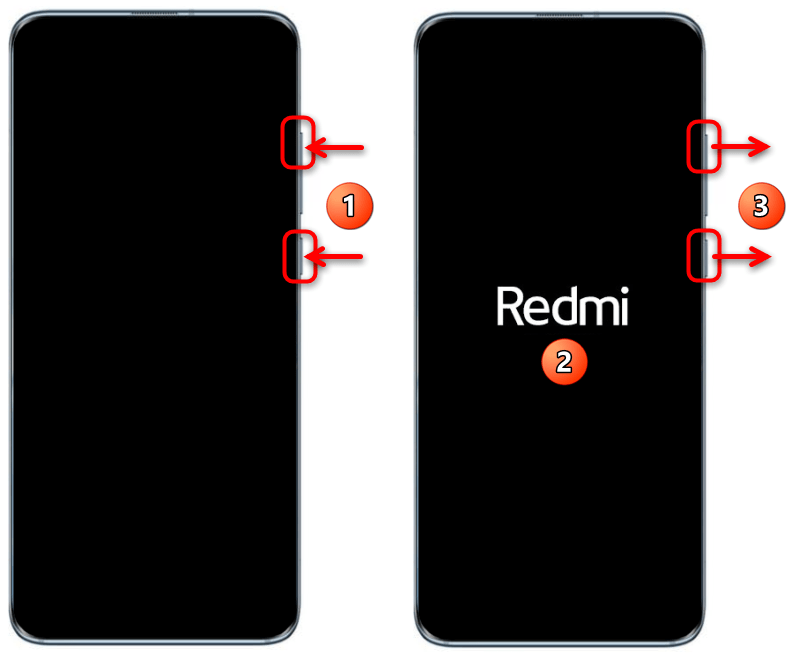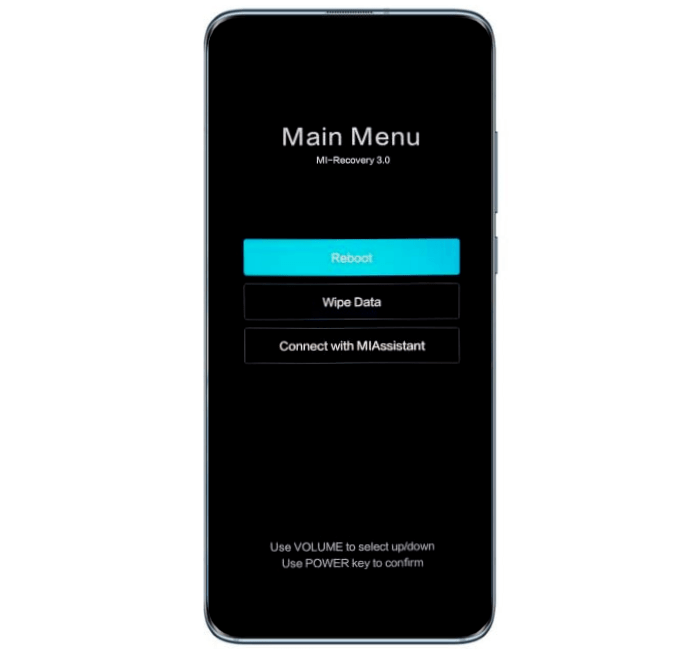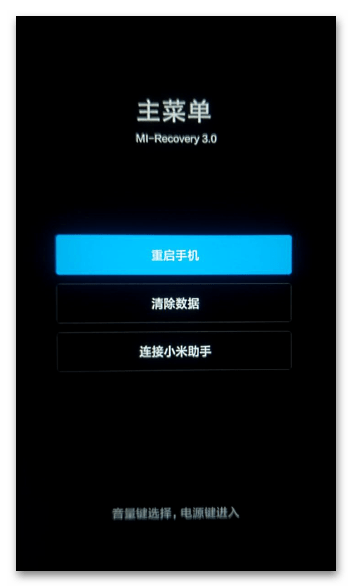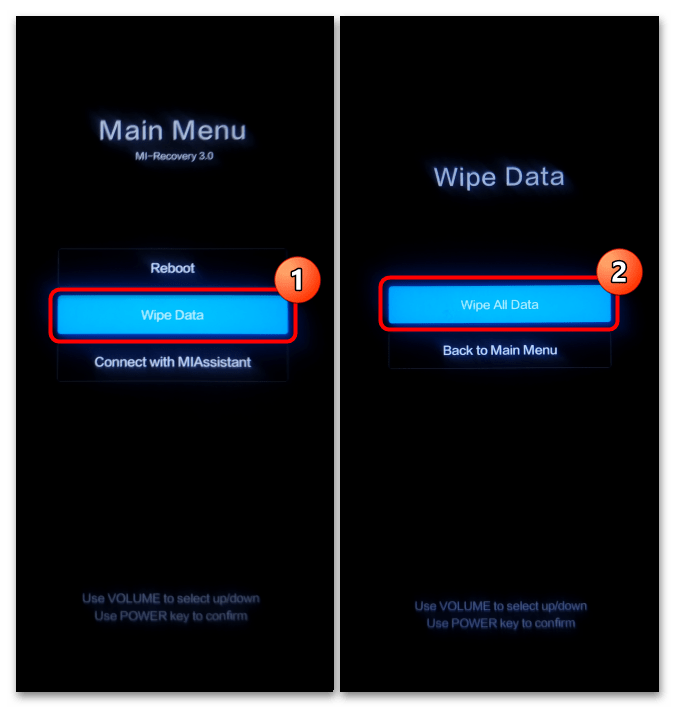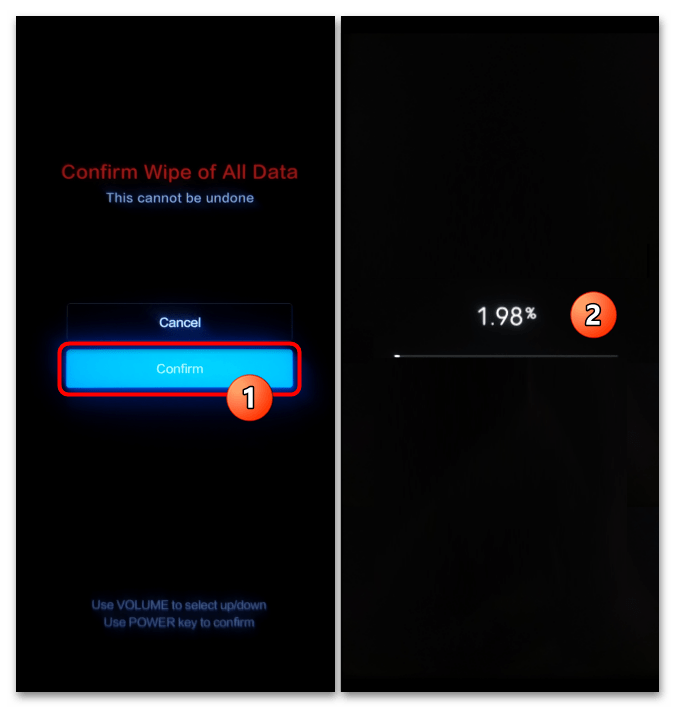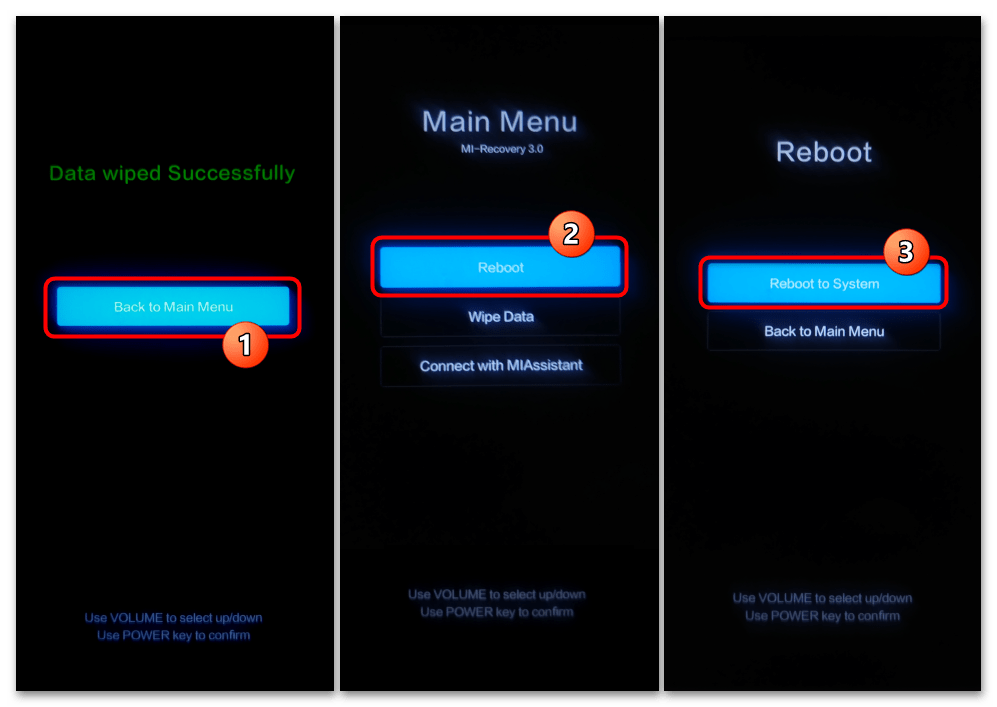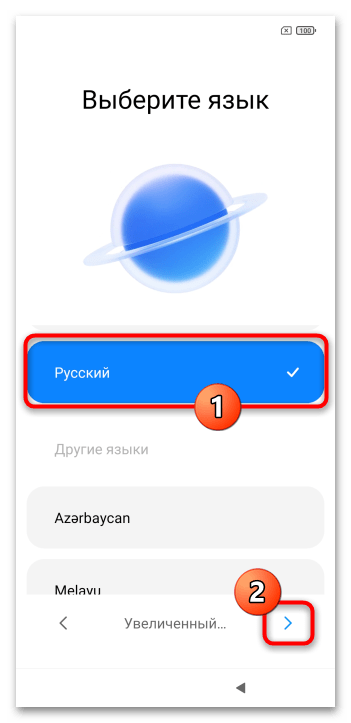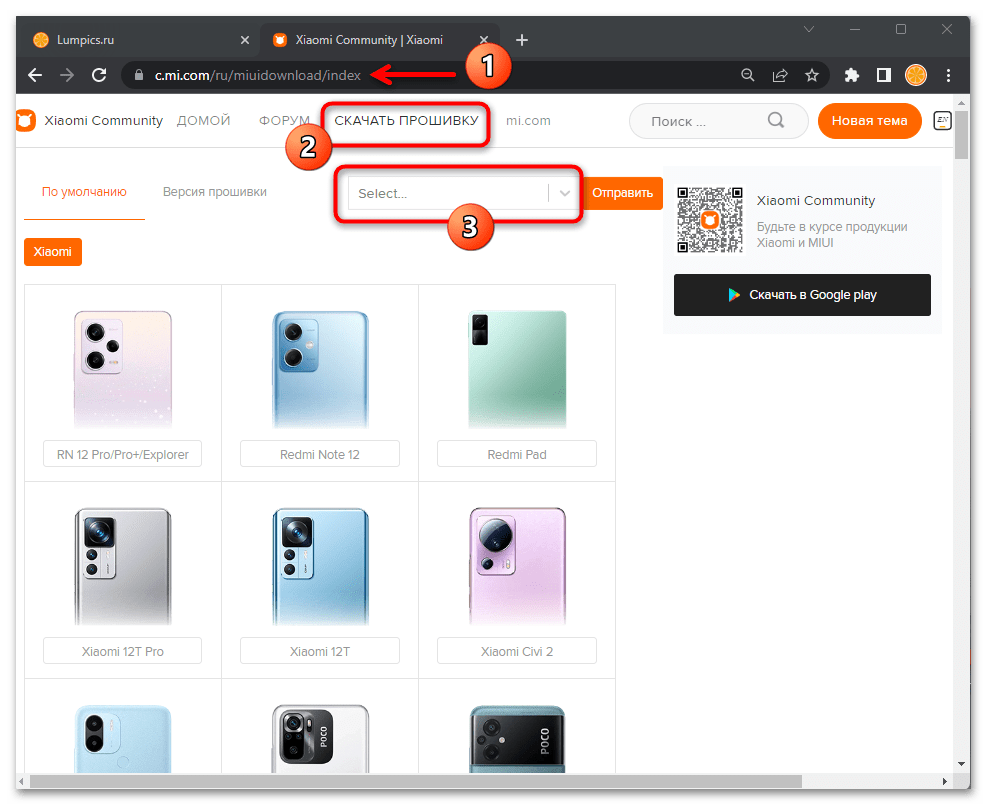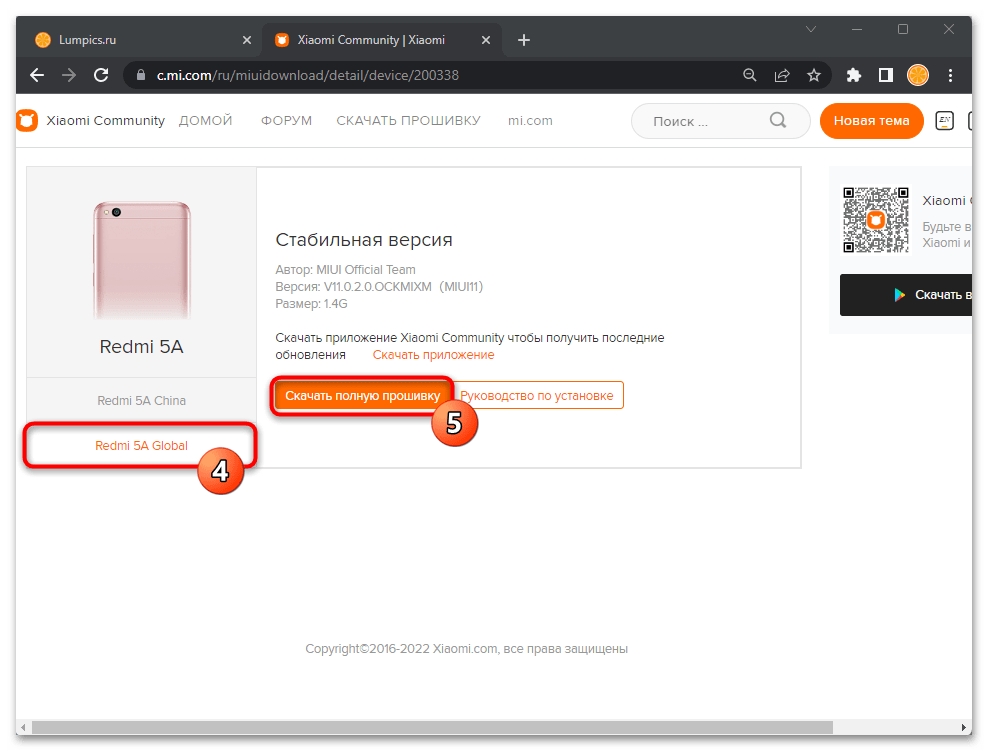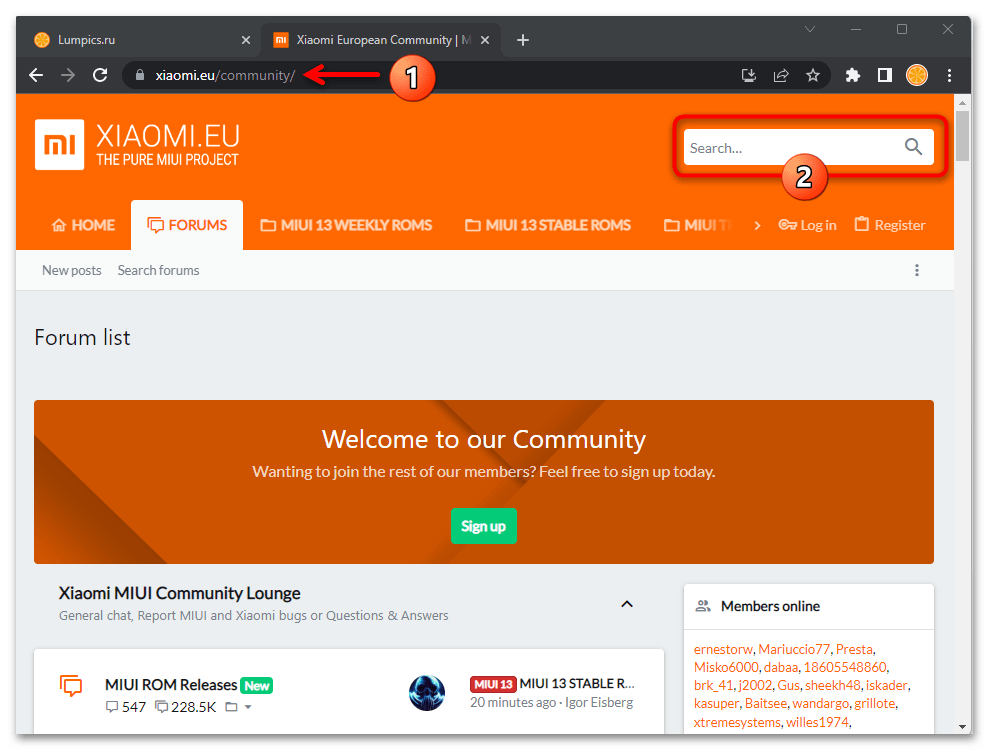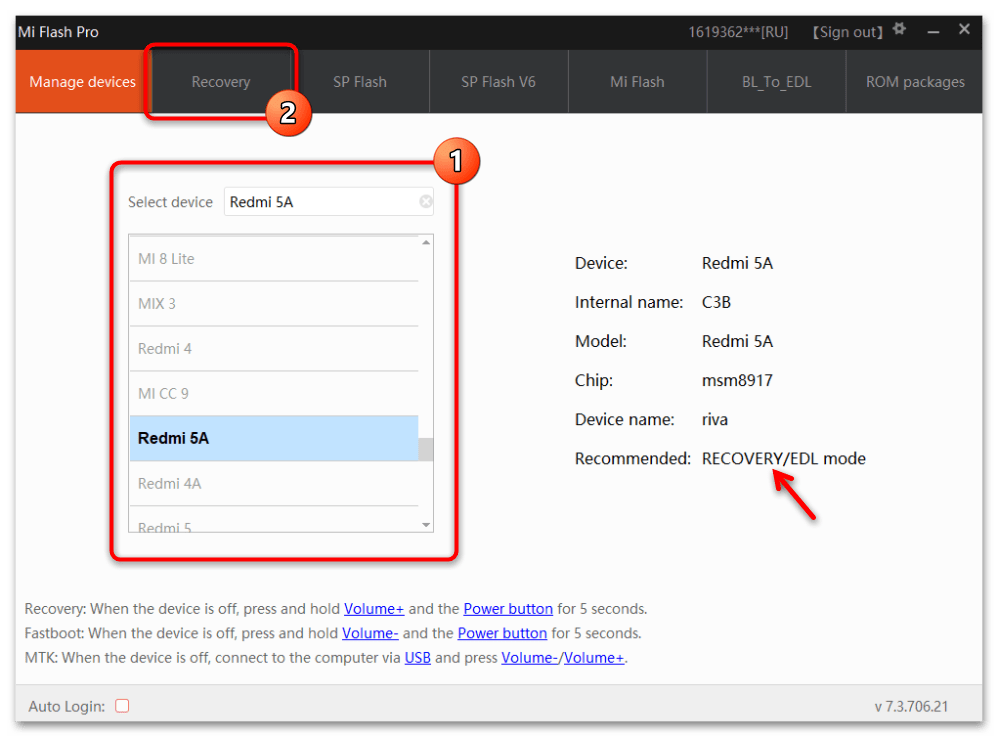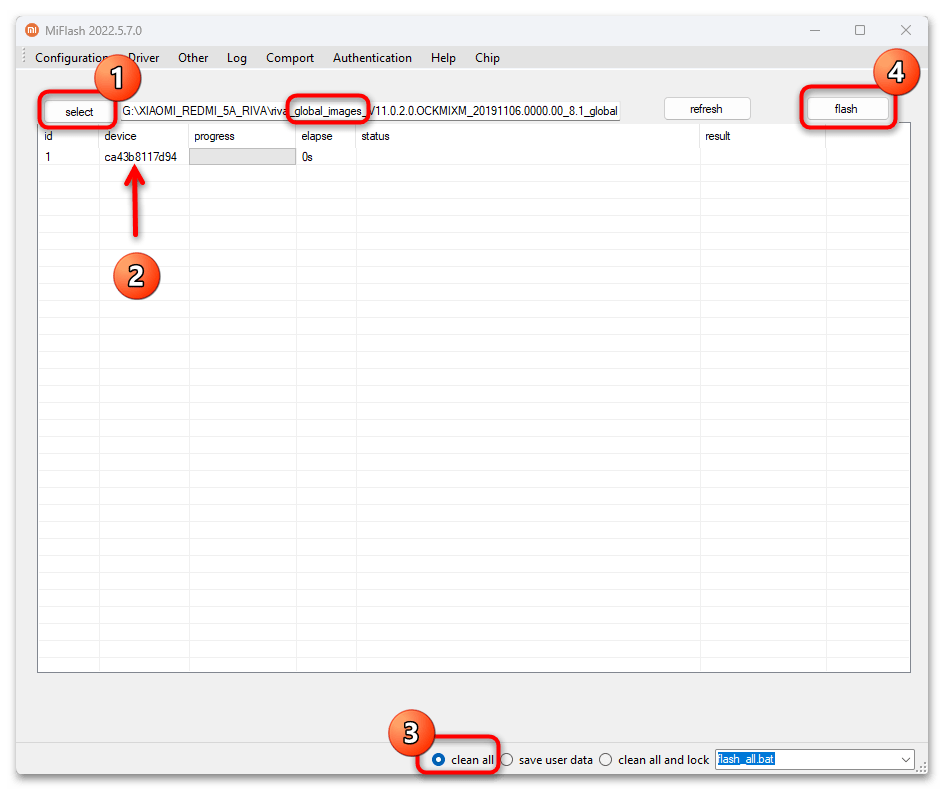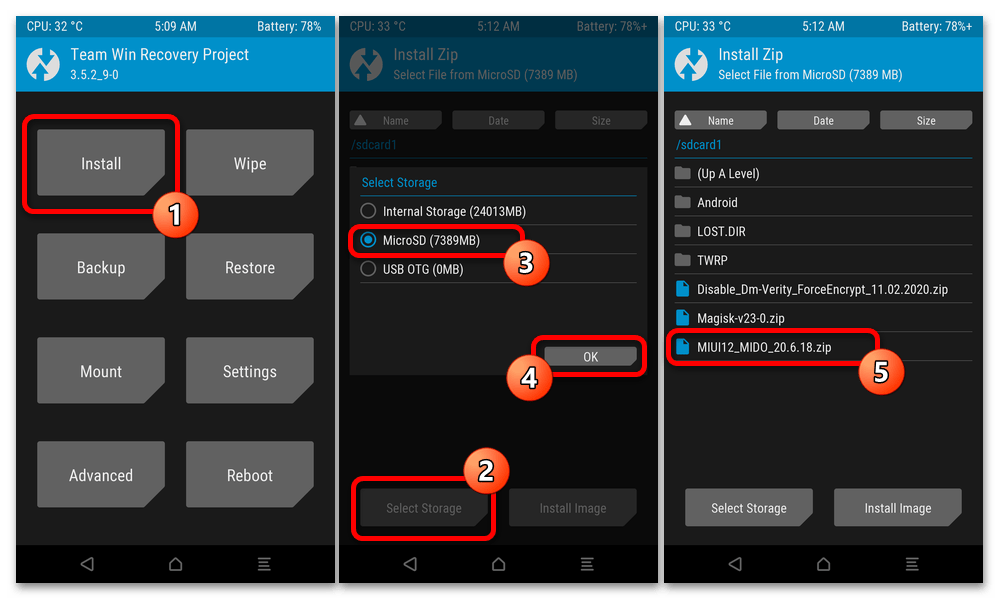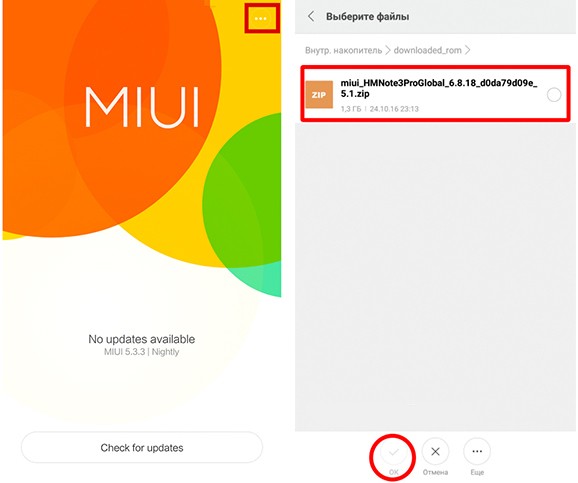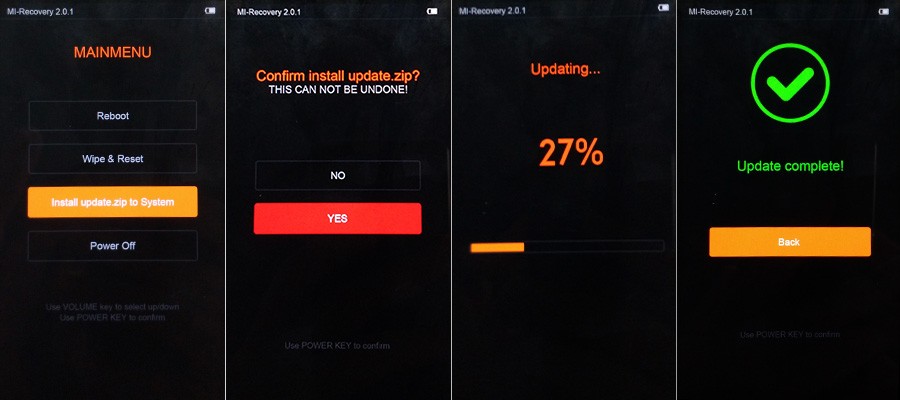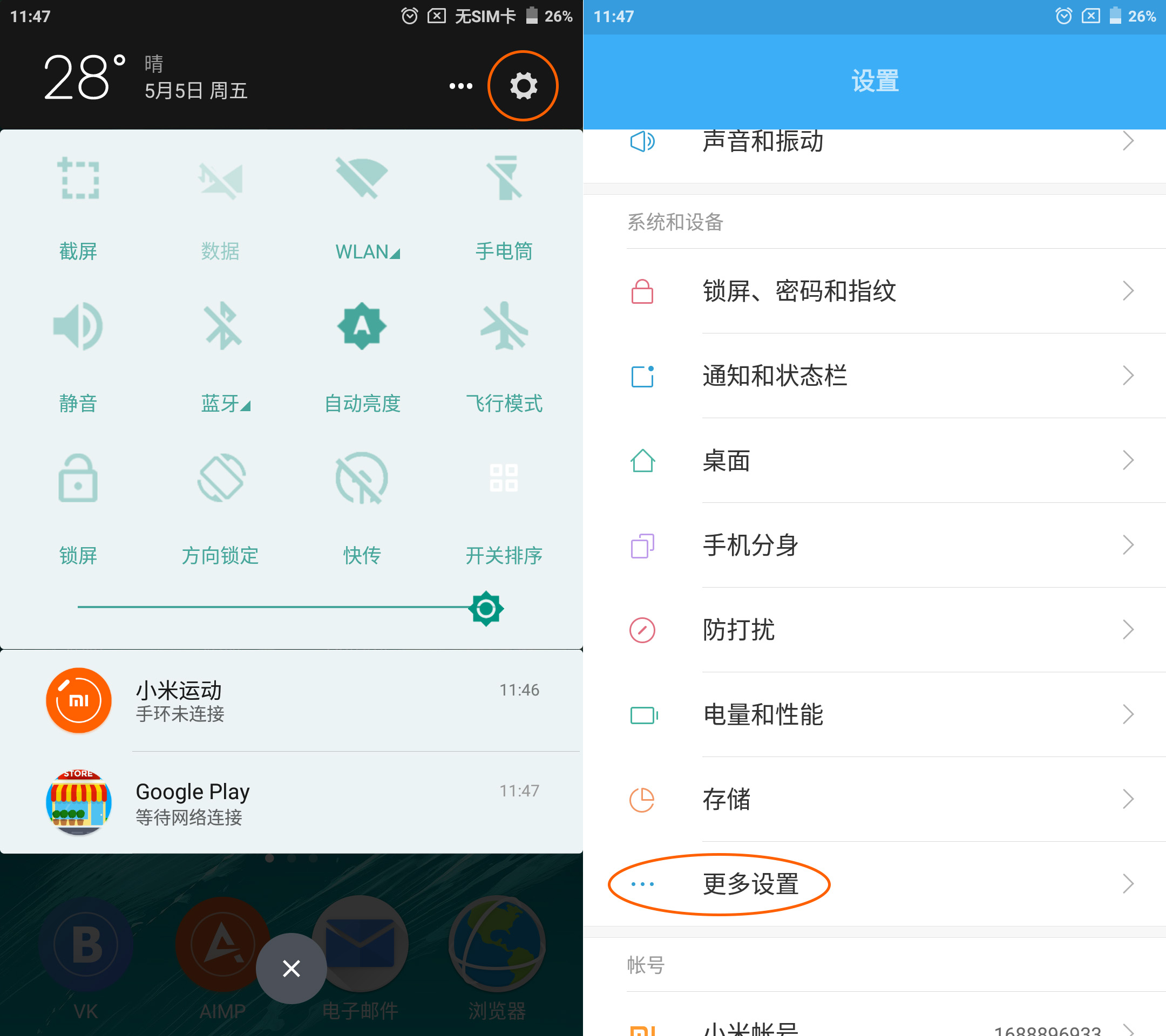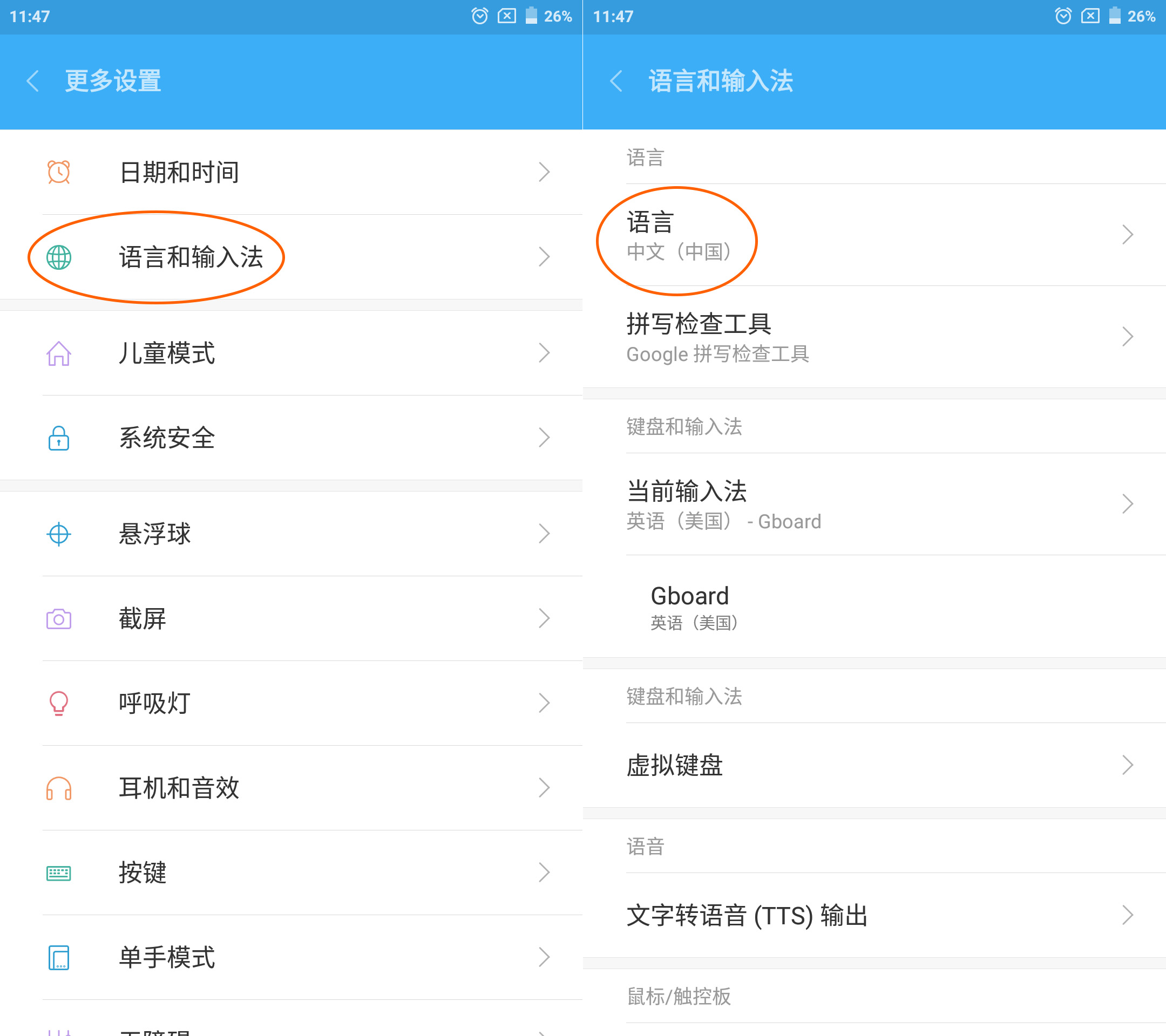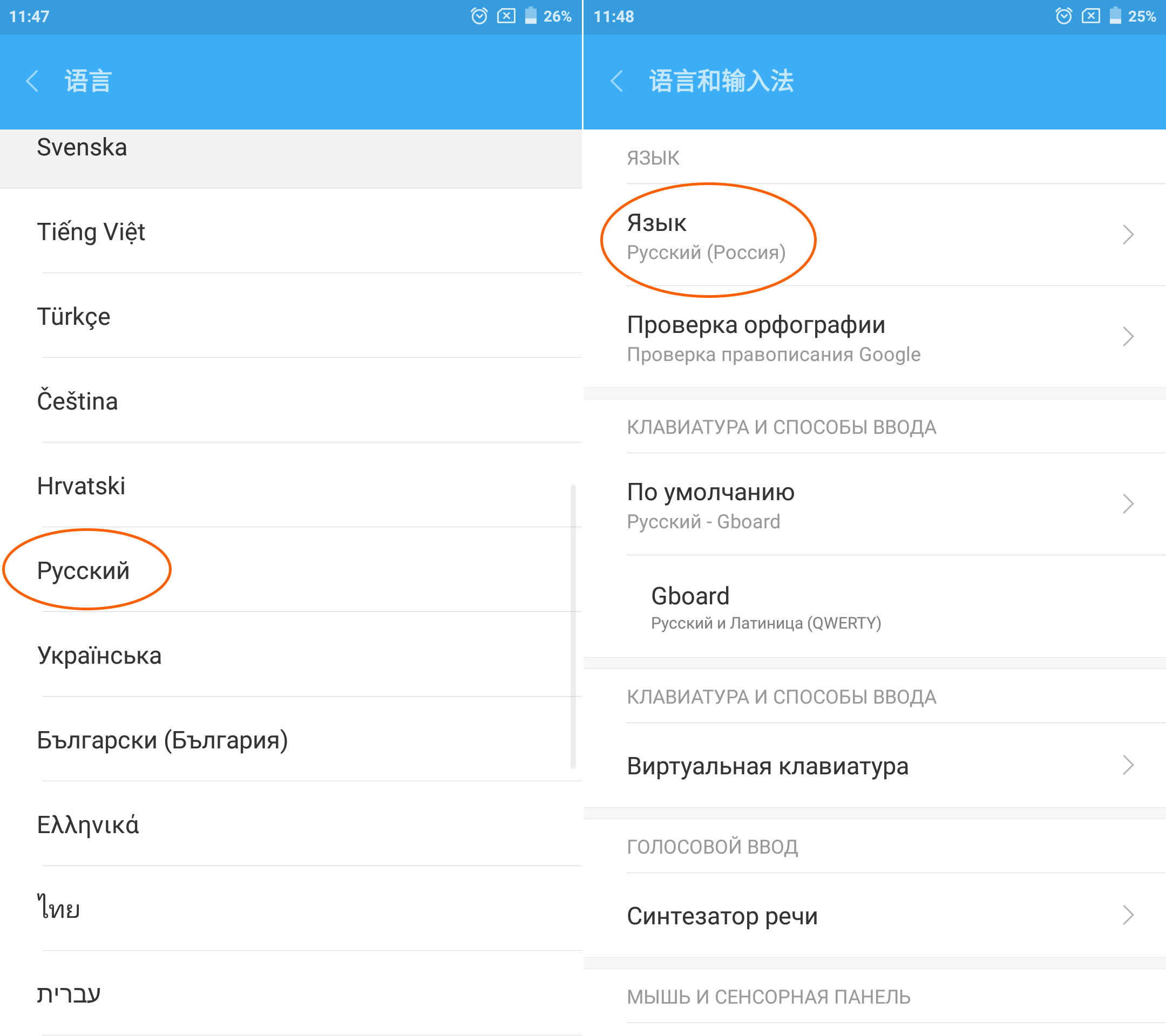Содержание
- Способ 1: «Настройки» MIUI
- Способ 2: Мастер первоначальной настройки смартфона
- Способ 3: Переход на прошивку другого регионального типа
- Вопросы и ответы
Способ 1: «Настройки» MIUI
Основной, наиболее быстрый и безопасный путь изменения языка интерфейса Android-оболочки MIUI, которая управляет всеми без исключения моделями смартфонов Xiaomi Redmi, заключается в выборе нужного параметра в «Настройках» системы.
- Для русскоязычного пользователя наиболее простой операция по смене языка окажется, если на текущий момент интерфейс ОС смартфона переведён на русский или (как в примере на скриншотах далее) английский:
- Если элементы интерфейса МИЮАЙ подписаны совершенно непонятными (то есть выполненными незнакомыми буквами или иероглифами) надписями, с целью смены языка нужно выполнить, по сути, вышеописанное, но делать это придётся «вслепую». Действуем в точности по следующему алгоритму, который для примера предполагает перевод оформления программной части смартфона Redmi под управлением MIUI 11, 12, 12.5 и 13 (то есть фактически любой актуальной модели) с китайского языка на русский:
- Ориентируясь по внешнему виду иконки (это всегда «Шестерёнка», но нарисованная по-разному, в зависимости от установленной и выбранной на смартфоне темы оформления интерфейса ОС), находим на домашнем экране и открываем приложение для настройки системы. Кроме того, можно свайпнуть от верхней кромки экрана девайса вниз и затем, в зависимости от того, что откроется, нажать на выполненный в виде гайки элемент «Центра управления» MIUI или шестерёнку в правом верхнем углу «Панели быстрого доступа» операционной системы.
- Перемещаемся в четвертый сверху открывшегося перечня блок разделов параметров смартфона (разделены линиями),
нажимаем на его последний по счёту и отмеченный значком «…» пункт.
- Далее переходим во второй сверху раздел настроек, а затем тапаем по первому пункту отобразившегося списка опций.
- Фактически всё, прокручиваем список языков, находим «Русский» (или другой подходящий), нажимаем на его наименование (к счастью, каждый язык здесь подписан на себе самом).
- Далее останется подтвердить появившийся внизу экрана запрос системы, тапнув под ним по (подсвеченной) кнопке справа, и выйти из уже переведённых «Настроек» девайса.
Способ 2: Мастер первоначальной настройки смартфона
Когда предложенным выше способом по каким-либо причинам сменить локализацию системы на Xiaomi Redmi не получается, можно пойти более кардинальным путём, — вернуть все параметры работы устройства к начальным значениям, а затем выбрать подходящий язык интерфейса на начальном этапе настройки ОС MIUI.
Следует учесть, что применение дальнейшего подхода приведёт к удалению всей сохранённой во внутренней памяти смартфона пользовательской информации. Кроме того, если на девайсе введена учётная запись экосистемы Xiaomi (Mi Аккаунт), после сброса он может быть переведен в статус «This device is locked» («Устройство заблокировано») и потребуется ввод пароля данной учётки (то есть знание секретной комбинации в рассматриваемой ситуации обязательно).
Читайте также: Разблокировка смартфонов Xiaomi в статусе «Устройство заблокировано» («This device is locked»)
- Выполняем сброс Сяоми Редми к заводским настройкам. В действительности это можно выполнить различными, описанными в статье по следующей ссылке способами, подойдёт любой, но в рамках этого материала рассмотрим наиболее универсальный (с точки зрения модели, версии ОС MIUI и ситуации) – предустановленную на любом смартфоне Xiaomi официальную среду восстановления (рекавери, «Main Menu»).
Читайте также: Как сбросить Android-девайс Xiaomi (Mi, Redmi, POCO) к заводским настройкам
- Выключаем смартфон (в крайнем случае – долгим (около 10 секунд) нажатием на его кнопку «Питание» — до момента отключения экрана), немного ожидаем, чтобы все программные процессы на устройстве точно завершились. Далее нажимаем на две аппаратные кнопки устройства одновременно и удерживаем их: «Power» («Включение/Блокировка экрана») и «Volume +» («Увеличить громкость»). Прекращаем воздействие на кнопки, когда девайс завибрирует и на его экране появится загрузочный логотип («Redmi» или «MI»).
- Далее на экране смартфона отобразится следующая картина: «Main Menu» с тремя кнопками — это и есть целевая в нашем случае заводская среда восстановления или рекавери девайса.
- Нажав на кнопку «Volume -» подсвечиваем второй по счёту пункт рассматриваемого меню — «Wipe Data», затем, коротко воздействовав на «Power» («Включение/Блокировка экрана»), вызываем данную функцию. Далее, убедившись, что активным является элемент «Wipe All Data», нажимаем «Power» ещё раз.
- На следующем экране выбираем (кнопкой «Volume –» подсвечиваем, «Power» — открываем) вторую по счёту опцию «Confirm», после чего ожидаем завершения инициированной процедуры сброса смартфона.
- После отображения на экране устройства зелёной надписи «Data wiped Successfully» трижды нажимаем «Power», чем обеспечиваем переход к перезагрузке устройства в его теперь возвращённую к изначальным параметрам функционирования операционную систему («Back to Main Menu» (Вернуться в предыдущее меню) — «Reboot» (Перезагрузка) — «Reboot to System» (Перезагрузка в ОС).
Стоит отметить, что в некоторых (редких) случаях «родное» рекавери девайса Сяоми Редми может быть не на английском, а на китайском языке, – тогда далее действуем, ориентируясь на местоположение вызываемых пунктов меню, а не латинские надписи.
Читайте также: Как выйти из заводского рекавери (Main Menu) устройств Xiaomi (Mi, Redmi, POCO)
- Ожидаем запуска МИЮАЙ. После сброса процесс займёт большее, чем обычно время, а завершится отображением приветственного экрана операционной системы c её логотипом в центре – нажимаем на расположенную внизу круглую кнопку с изображением направленной вправо стрелки «Начать».
- Пролистываем отобразившийся перечень доступных в системе языков, нажимаем на наименование нужного, тапаем по кнопке с направленной вправо стрелкой – «Продолжить».
- Далее останется выполнить запросы Мастера первоначальной настройки ОС MIUI, которые будут демонстрироваться уже на знакомом языке. К слову, если вдруг в описанном предыдущим пунктом этой инструкции списке языков случайно выбран не подходящий, можно всегда переопределить его, вернувшись «Назад» (кнопка в виде направленной влево стрелки внизу экрана) с любого этапа конфигурирования операционной системы.
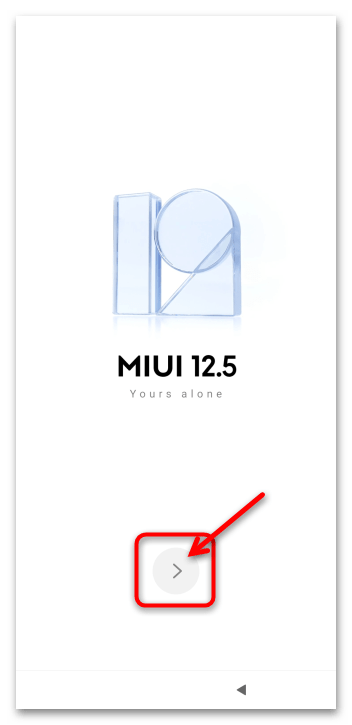
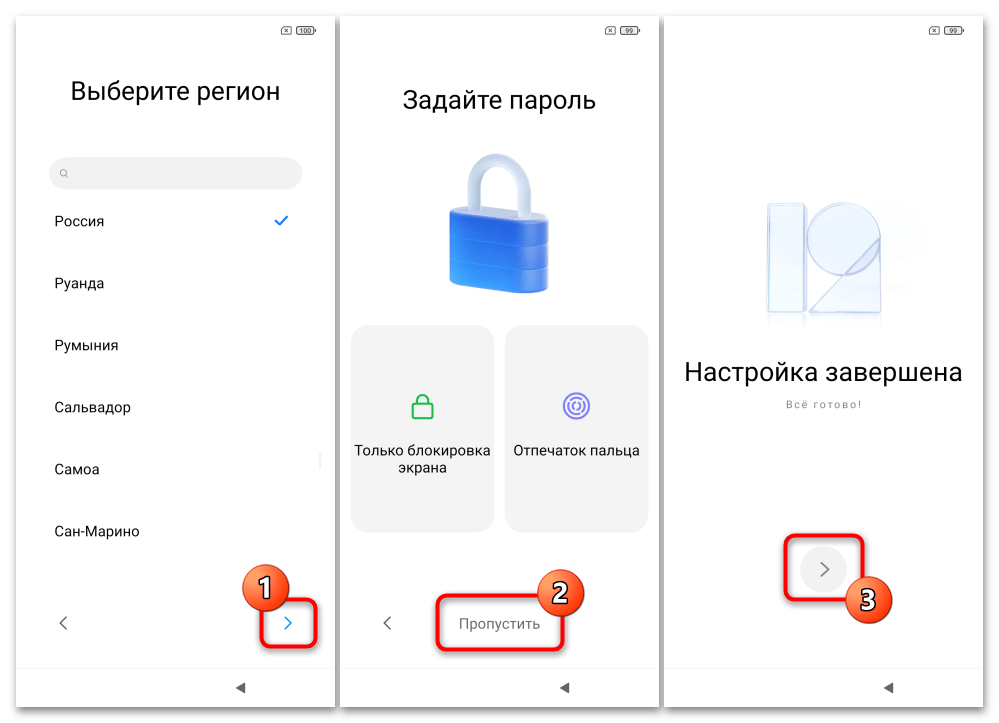
Способ 3: Переход на прошивку другого регионального типа
Наиболее проблематичный в плане реализации способ переключения языка интерфейса операционной системы смартфонов Xiaomi Redmi, возможно, придётся задействовать, когда на девайсе установлена так называемая «China»-прошивка. Данное решение предназначено для эксплуатации на территории Китая и не включает такой широкой поддержки локализаций, как варианты MIUI для других регионов и «универсальный» тип ОС — «Global», здесь интерфейс может быть только на китайском, английском и (иногда) индийских языках.
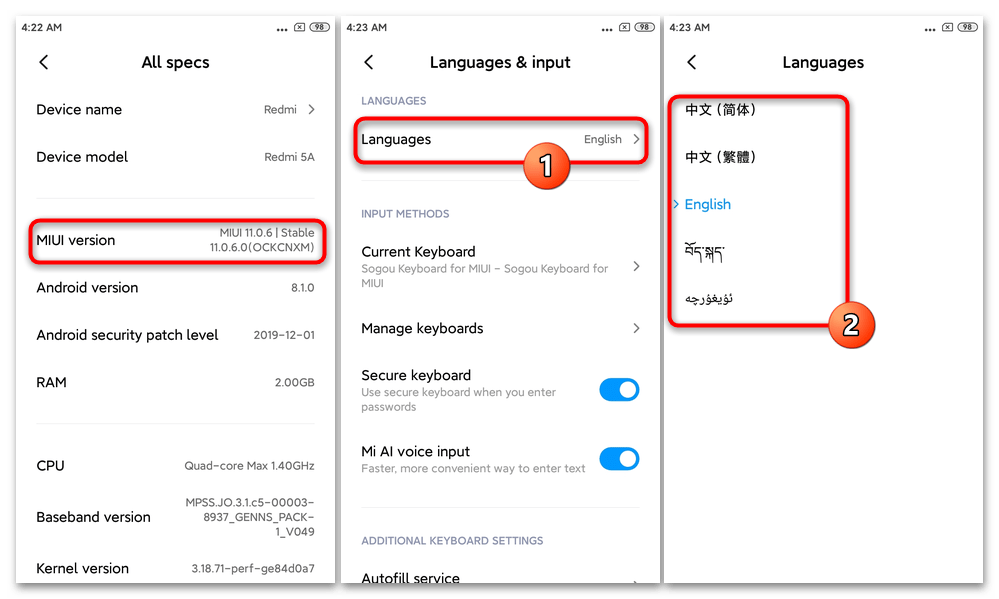
Читайте также: Типы и виды прошивок MIUI, скачивание пакетов
Таким образом, в указанном случае, чтобы получить возможность эксплуатировать программную оболочку Андроид-девайса Редми в русскоязычном (или ином, помимо China/English) оформлении, его потребуется перепрошить с конечной целью установки содержащей нужную локализацию ОС МИЮАЙ. К сожалению, здесь нет единого и универсального пути, всё зависит от модели смартфона, доступности для него ОС требуемого типа (чаще всего — «Global»), а также особенностей текущей прошивки.
Читайте также: Прошивка смартфонов Xiaomi разных моделей
Обобщённо потребуется действовать по следующему алгоритму, но, повторимся, что в каждом конкретном случае любая из перечисленных операций требует индивидуального подхода (способы перепрошивки отдельных моделей Xiaomi Redmi рассмотрены в доступном по ссылке выше разделе нашего сайта, рекомендуется ознакомиться – возможно, подробные и подходящие вашему девайсу инструкции там имеются).
- Определяем доступность официальной Global— (и/или EEA-, Russia-) системы для целевой модели Redmi и, если таковая имеется (выпущена производителем), скачиваем её установочный пакет (чаще всего — типа «fastboot», иногда подойдёт и «recovery» — cм. следующий пункт этой инструкции) на компьютер.
Выполнить указанное возможно, к примеру, посетив профильные по устройствам Xiaomi и/или прошивке Android-устройств интернет-ресурсы, а лучше всего — средствами официального источника – раздела «СКАЧАТЬ ПРОШИВКУ» на сайте Xiaomi Community.
Скачать официальные прошивки устройств Xiaomi с веб-сайта Xiaomi Community
Если официальной, кроме «China», ОС для модели не выпускалось (в действительности – крайне редкий случай), ищем в интернете модифицированное решение – так называемую локализованную прошивку MIUI, загружаем её ZIP-архив на ПК. На сегодня безусловным лидером среди поставщиков локализованных прошивок для смартфонов Redmi считается сервис xiaomi.eu:
Скачать локализованные прошивки устройств Xiaomi от Xiaomi.eu
- Далее изучаем информацию (опять же, на профильных веб-ресурсах) и находим однозначно действенный на своей модели метод перехода с «China»-прошивки на полученный в результате выполнения предыдущего пункта этой инструкции вариант системы, устанавливаем систему на смартфон:
- На отдельных моделях Redmi инсталляцию официальной MIUI отличного от предполагаемого производителем устройства регионального типа можно выполнить через заводское рекавери — при помощи программы Mi Flash PRO.
Скачать Mi Flash PRO
Читайте также: Как прошить смартфон Xiaomi (Mi, Redmi, POCO) с помощью программы Mi Flash PRO
- В большинстве случаев переход c китайской официальной прошивки смартфона Redmi на глобальную потребует разблокировки загрузчика (бутлоадера) устройства путём выполнения доступной по предложенной далее ссылке инструкции, что даст возможность прошить девайс в режиме «FASTBOOT», к примеру, через входящий в комплект вышеупомянутого софта Mi Flash PRO «классический» MiFlash.
Скачать Mi Flash
Читайте также:
Как разблокировать загрузчик смартфона Xiaomi (Mi, Redmi, POCO)
Как прошить устройство Xiaomi (Mi, Redmi, POCO) средствами программы Mi Flash - Неофициальные прошивки, в том числе локализованные, инсталлируются на девайсы Xiaomi Redmi исключительно через модифицированное (кастомное) рекавери (например, и чаще всего — TeamWin Recovery (TWRP)). Данный модуль интегрируется в устройство при помощи консольной утилиты Fastboot, и так же, как прошивка, через MiFlash, потребует предварительной разлочки бутлоадера девайса официально представленным его производителем способом.
Читайте также: Как прошить Android-устройство через TWRP
- На отдельных моделях Redmi инсталляцию официальной MIUI отличного от предполагаемого производителем устройства регионального типа можно выполнить через заводское рекавери — при помощи программы Mi Flash PRO.
Еще статьи по данной теме:
Помогла ли Вам статья?
Когда человек только начинает пользоваться смартфоном Xiaomi, у него нередко возникают вопросы по функциональным особенностям выбранного устройства. Перечень возникающих вопросов обширен, причем особенно часто новички спрашивают, как поменять клавиатуру на Xiaomi, а также где лучше скачать и как настроить клавиатуру Xiaomi. Вопросы действительно актуальны. Если не знать, как менять раскладку клавиатуры, то не получится даже нормально заполнить информацию о контактах или написать SMS на нужном языке. Поэтому сегодня мы расскажем, как поменять клавиатуру на телефоне Xiaomi через базовые настройки смартфона. Дополнительно рассмотрим особенности настройки клавиатуры, ответив на самые популярные тематические вопросы.
Как поменять клавиатуру на Xiaomi через настройки телефона
Далее приведенная инструкция актуальна для всех смартфонов Xiaomi. Вне зависимости от того, на каком телефоне надо поменять клавиатуру – на Xiaomi Redmi Note 8 Pro, Mi 10 Pro или на других смартфонах – алгоритм действий не меняется:
- откройте настройки телефона;
- перейдите в «Расширенные настройки»;
- выберите подраздел «Язык и ввод»;
- перейдите к меню «Способы ввода»
- нажмите на строку «Текущая клавиатура»;
- выберите подходящий вариант.
В некоторых случаях названия разделов могут незначительно отличаться. При необходимости нужное меню легко найти через встроенный поиск.
Отметим, что пользователь вправе активировать одну из предустановленных клавиатур либо скачать любой понравившийся аналог из Google Play. О популярных вариациях клавиатур расскажем в следующем разделе.
Как выбрать и где скачать клавиатуру Xiaomi
Каждая разновидность клавиатуры характеризуется определенными удобствами, поэтому выбор идеального варианта зависит исключительно от предпочтений конкретных пользователей. Далее рассмотрим наиболее востребованные виды клавиатур, представленные в Play Market.
- Swiftkey Keyboard. Хороший вариант для оперативного ввода больших объемов текста. Приложение автоматически запоминает часто используемые слова и фразы, впоследствии предлагая их быстрый ввод. Присутствует проверка правописания. Реализована поддержка всех популярных языков. В наличии около сотни вариаций оформления клавиатуры
- Клавиатура Gboard. Официальная разработка компании Google, предустановленная практически на всех смартфонах, работающих на базе Android. Преимуществами клавиатуры является поддержка нескольких способов ввода – стандартного, непрерывного, голосового и рукописного. Клавиатура поддерживает все востребованные языки мира.
- Smart Keyboard. Так называемая умная клавиатура с большим количеством шаблонов, полноценным режимом T9, голосовым набором и другими полезными опциями. Разработчик предлагает скачать клавиатуру для Xiaomi и других телефонов в двух версиях (платной и бесплатной), незначительно отличающихся функционалом.
- Fleksy. Очень быстрая и многофункциональная клавиатура. Главным плюсом разработки считается поддержка 50 языков, тысяч смайликов и множества мини-приложений, дополняющих функционал клавиатуры. Также разработчик делает акцент на то, что клавиатура не шпионит за пользователями. Впрочем, подтвердить или опровергнуть такой факт достаточно сложно.
- Cheetah Keyboard. Основными достоинствами этого приложения является красочность оформления и скорость ввода. Софт поддерживает опцию продвинутого прогнозирования, а также несколько умных функций (в том числе «Поиск» и «Ответ»). Особенностью программы является опция набора текста в 3D формате.
Если вы хотите поменять клавиатуру на телефоне Xiaomi на один из вышеописанных вариантов, то просто скачайте нужный софт из Play Market, после чего активируйте его в соответствии с инструкцией из первой части статьи.
Кстати, в магазине Google есть еще немало интересных клавиатур. Если тема интересна – загляните в маркет и найдите другие популярные решения через поиск – по запросам «клавиатура» или «keyboard». Наверняка найдете несколько интересных, но неупомянутых нами решений.
Как поменять раскладку клавиатуры на Xiaomi
Если в процессе набора сообщения (например, в SMS или при переписке в социальных сетях) по умолчанию активируется неподходящий язык, то воспользуйтесь нижеприведенной инструкцией по переключению раскладки клавиатуры на телефонах Xiaomi.
Включить на Xiaomi русскую клавиатуру (или, наоборот, английскую) можно двумя способами:
- Нажмите на клавиатуре значок глобуса (находится слева от пробела).
- Зажмите пробел на несколько секунд, а затем выберите требуемый язык.
Оба способа равнозначны и позволяют почти мгновенно поменять раскладку клавиатуры на Xiaomi и любых других телефонах на MIUI и чистой версии Android.
Как настроить клавиатуру на Xiaomi: популярные вопросы
Далее перейдем к формату «вопрос-ответ», в рамках которого рассмотрим несколько нюансов настройки клавиатуры Xiaomi Redmi, Mi и прочих телефонов упомянутого бренда.
1. Как отключить вибрацию на телефоне Xiaomi?
Достаточно зайти в настройки нужной клавиатуры и сделать неактивной опцию «Виброотклик клавиш» (в некоторых версиях «Вибрация»).
2. Как отключить T9 (автоматическое исправление)?
Нужно перейти в настройки клавиатуры, найти функцию автоисправления и переместить ползунок напротив нее влево.
3. Как удалить клавиатуру на Xiaomi?
Надо зайти в список приложений, найти требуемый софт и удалить его нажатием соответствующей кнопки.
Подробнее о том, как настроить клавиатуру на Xiaomi (на примере клавиатуры Gboard), можно узнать в представленном видеообзоре.
Смартфоны бренда Xiaomi сами по себе доступные, причем обладают неплохими характеристиками в сравнении с конкурентами. Но на внутреннем рынке, в отличие от внешних, их цена еще ниже. По этой причине многие пользователи принимают решение заказать гаджет напрямую из Китая. Но тут их ждет сюрприз – в системе таких девайсов отсутствует русский язык. Есть несколько способов поменять язык в телефоне Xiaomi: через настройки, с помощью специального приложения, через загрузчик и путем смены прошивки. Это может быть также актуально, если по какой-то причине сбились параметры телефона, и вместо привычного русского пользователь наблюдает непонятные иероглифы.
Смена языка на устройстве Xiaomi возможна через настройки, с помощью специального приложения, через загрузчик и путем смены прошивки.
Содержание
- 1 Особенности смены языка на устройствах Сяоми
- 2 Как поменять язык
- 2.1 В настройках смартфона
- 2.2 Через приложение
- 3 Смена языка с помощью перепрошивки
- 3.1 Установка через систему
- 3.2 Установка в Recovery
- 3.3 Кастомные прошивки
Особенности смены языка на устройствах Сяоми
Если в списке языков русский отсутствует, а есть только английский, китайский и японский, значит телефон работает не на глобальной прошивке.
Бывает, меню русифицировано, но некоторые разделы и пункты на английском – дело в кастомной, как правило, «кривой» прошивке, и выходом из ситуации будет переход на глобальную.
Описываемые в статье способы подойдут для любых устройств с оболочкой MIUI.
Как поменять язык
Когда сбились настройки, а другого языка кроме родного не знаешь, чтобы поменять язык, надо будет ориентироваться не по словам, а иконкам.
В настройках смартфона
Это наиболее простой способ, которым обычно пользуются, если смена языка произошла по внешним причинам.
Смена языка через расширенные настройки.
- В первую очередь надо зайти в «Настройки» аппарата – это значок шестеренки на рабочем столе.
- Далее находят пункт «Расширенные настройки». Если выставлен английский, он будет называться «Additional settings». Если на экране одни иероглифы – напротив нужного пункта будет кружок с горизонтальным троеточием.
- Открыв подраздел, выбирают второй по счету пункт, называемый «Язык и ввод» или «Languages & input». В некоторых версиях MIUI напротив него иконка глобуса, по которой и ориентируются.
- На новой странице жмут по первому пункту «Языки» или «Languages». Отобразится список с имеющимися в системе языками, и остается найти и выбрать «Русский».
Если в перечне русского нет, значит телефон предназначен для китайского рынка.
Через приложение
Метод применяется для русификации уже установленных или загружаемых в будущем программ. При этом язык системы переводиться не будет, и останется на английском или китайском. Кроме того, для манипуляций потребуются права суперпользователя (root).
Для смены локализации скачивают и устанавливают на мобильное устройство приложение MoreLocate2, доступное в магазине Play Market. Открыв его, активируют русский язык.
Приложение MoreLocate2 в Play Market.
Однако, если модель не поддерживает сервисы Google, один из которых – магазин приложений, то этот способ не подойдет.
Смена языка с помощью перепрошивки
Русификация гаджета этим способом далеко не простая, и хорошо, если у пользователя был подобный опыт. Интересно, но путем смены прошивки реально «вылечить» телефон от многих проблем. Реализовать задуманное можно через систему и через Recovery. Независимо от выбранного способа, потребуется сама прошивка. Скачивать ее с неизвестных сайтов не стоит, так есть риск «заразиться вирусом». Безопасные источники: форум фанатов Сяоми или официальный портал MIUI. Загружать надо stable-версию, помеченную как global.
Установка через систему
Из всех доступных этот способ, предполагающий инсталляцию прошивки, наиболее прост и понятен. Инструкция следующая:
- Открывают настройки телефона.
- Выбирают раздел «About phone».
- Заходят в пункт «System updates».
- Указывают путь к скачанному файлу прошивки.
- Подтверждают действие кнопкой «Ок».
Установка прошивки через систему смартфона.
Если все сделано верно, начнется установка прошивки. По ходу дела телефон может перезагружаться, причем несколько раз – это нормально. Когда процедура будет завершена и гаджет окончательно запустится, заходят в настройки и смотрят в меню, доступен ли на выбор русский язык. Если нет, вероятно, была скачана не та прошивка.
Установка в Recovery
Первым шагом загружают файл прошивки и переименовывают его в «update.zip» (без кавычек). Далее его копируют в корневой каталог внутренней памяти, затем запускают режим восстановления:
Кнопки для входа в Recovery.
- Отключают гаджет.
- Зажимают кнопки питания и увеличения громкости.
- Ждут вибрации, затем отпускают клавишу включения.
Если получилось, откроется специальное меню. После выбора языка заходят в третий по счету раздел «Install update.zip to System One» и подтверждают действие. Если файл подходящий, сразу начнется установка прошивки.
После инсталляции возвращаются в меню и заходят во второй по списку раздел «Wipe & Reset». Через него выполняется сброс настроек телефона, поэтому при необходимости рекомендуется сделать резервную копию всех данных. Если ничего не «обнулять», есть вероятность, что смартфон будет работать некорректно. Когда все данные удалятся, телефон сам перезагрузится, и появится возможность установить язык через настройки.
Кастомные прошивки
Бывает, уже выпущено обновление, то есть новая версия системы, но русского языка к ней пока «не довезли». Кому захочется пользоваться телефоном, где все меню испещрено иероглифами? Выход из ситуации – зайти на сайт 4PDA и отыскать подходящую прошивку, которых там немало, причем для разных моделей Xiaomi.
Наиболее универсальная и стабильная прошивка называется «CyanogenMod». Разработчики постоянно ее оптимизируют, чтобы работала без сбоев на любых платформах. Доступны две версии сборок: официальная (Official) и бета (Nightly).
Есть еще AOSP (Android Open Source Project), но общее с CyanogenMod – только изначальное ядро («сердце» системы), а все остальное является плодом фантазии автора сборки.
Некоторые пользователи портируют (переносят) прошивки с других телефонов. Но здесь надо учитывать один момент – смартфон, с которого она переносится, и гаджет, куда ее планируется поставить, должны работать на одинаковом процессоре. Пытаться перенести ядро, например, с Qualcomm на Exynos, даже не стоит, так как закончится это перегоранием материнской платы.
Сменить язык на девайсах Xiaomi можно несколькими способами. Если локализация сбилась из-за внешних факторов, например, кто-то «наклацал» или умышленно навредил, ее меняют через настройки (иконка шестеренки), ориентируясь на расположение пунктов меню. Другая ситуация – телефон, купленный из-за границы, в системе которого изначально не было предусмотрено русского языка. Тут поможет перепрошивка, но делать такие манипуляции рекомендуется опытным пользователям, которые знают, к чему это может привести в случае допущения ошибки. Описанные в статье способы актуальны для всех устройств с поддержкой оболочки MIUI: серии Mi, Mi Max, Redmi, Note и другие.
Покупая смартфон из Китая, абсолютное большинство сталкивается с проблемой локализации. Чаще всего, девайс просто не переключен на нужный язык, но, в отдельных случаях, лучше просто сменить прошивку. Не редкость поисковые запросы, вроде «пропал русский язык после обновления», «как поменять китайские иероглифы на нормальные буквы» и т.п. Поэтому сегодня мы поговорим о том, как перепрошить Xiaomi Redmi 3 на русский язык, эта же инструкция подойдет для остальных смартфонов Xiaomi. Для российских версий устройств проблема обычно неактуальна или возникает очень редко. Приобрести телефон по минимальной цене и с «правильной русской» прошивкой можно у официального продавца Xiaomi на aliexpress, чтобы потом не пришлось долго и мучительно русифицировать китайский аппарат.
Изначально следует проверять, есть ли возможность просто переключить систему на нужный язык, не прибегая к разного рода «пляскам с бубном». Для этого открываем настройки (settings), выбираем пункт Additional settings, далее раздел Language & input, где уже выбираем нужный вам параметр.
Если же там нет русского, то более сложное переключение неизбежно. Способов произвести его два: простая перепрошивка или установка приложения-русификатора.
Содержание
- С помощью приложения
- Через смену прошивки
- Установка через систему
- Установка через загрузчик
- Кастомные прошивки
- Выводы
С помощью приложения
В первую очередь стоит рассказать именно о последнем, но здесь начинать нужно с оговорки: русифицироваться будут только приложения, установленные или вновь устанавливаемые, а значит, сама система так и останется на английском либо китайском языке. Поэтому, если вас напрягает англоязычный интерфейс – можете смело пропускать этот пункт.
Итак, для процедуры этой нам понадобятся: приложение MoreLocate2 и, собственно, сам Xiaomi Redmi 3S или другое устройство этой фирмы. Чтобы поставить приложение, нужно: скачать APK-файл с любого сайта с программами для android, открыть папку, с помощью файлового менеджера, в которую загрузился установочный файл, подтвердить намерения установки программы.
Иногда, если вы делаете это впервые, система может выдать ошибку об ограничении доступа, из-за чего будет предложено «разрешить установку из неизвестных источников», что по-английски будет выглядеть как «Install from unknown sources». Последний этап установки – подтверждение желания по установке приложения.
Если на устройстве установлен google play market, то можно загрузить приложение от туда.
Далее всё очень просто: запускаем установленную программу, активируем русский язык. Стоит, опять же, оговориться: таким простым путь будет только для прошивки, имеющей root-права, иначе, придётся сперва получить их, придерживаясь нашей инструкции в другой статье. Конечным этапом можно устанавливать сервисы Google (если у вас они отсутствуют), причём делается это даже проще, чем с MoreLocate2: нужно скачать Google Installer, запустить процесс установки, подождать несколько минут, ибо все необходимые файлы оно загрузит и внедрит в систему самостоятельно.
Как гласит народная мудрость: «Каждый владелец Xiaomi Redmi 3S должен прошивать свой девайс каждый месяц». Конечно же, это шутка, но есть доля правды в каждой из таковых. Короче говоря, настала очередная «ситуация», из которой можно выйти переустановкой системы. Путей для этого, опять же, два: установка через «три точки», или «упражнения» с recovery-режимом. Перед обоими вариантами, кстати, следует сделать полный бэкап файлов на смартфоне, о чём вы можете прочесть в другой статье.
Обращаем ваше внимание, что ответственность за все действия несете только вы сами.
Для обоих способов сперва нужно скачать необходимые файлы прошивок. Сделать это можно из множества мест, но мы рекомендуем использовать только 2 источника: официальный портал и российский форум фанатов Xiaomi (если с первым источником у вас возникли проблемы). Но здесь есть свои нюансы: выбирать стоит только stable версии, имеющие пометку global. Далее будет понятно, почему нужно следить за этим.
Установка через систему
После скачивания уже можно пойти двумя описанными выше путями: установка через систему или запустив рекавери. В первом способе всё достаточно просто: открывается меню настроек (settings по-английски), где выбирается пункт «about phone» и «system updates», указывается путь к самой скачанной прошивке.
Далее произойдёт «установка обновления», сопровождающаяся перезагрузкой нашего Xiaomi Redmi 3S. Обычно первый запуск после процесса длится несколько минут, так что, не следует бояться. Запустив устройство, сразу же выполняем описанную в начале «проверку возможности простого переключения», включаем русский язык, если он есть, и продолжаем уверенно использовать свой Xiaomi Redmi 3S, иначе нужно скачивать новую прошивку, обязательно с пометкой global.
Установка через загрузчик
Производить подобный процесс через рекавери не сильно сложнее стандартной возможности системы. Первое, что нужно сделать здесь – загрузить файл прошивки в корневую директорию память телефона, изменить её имя на «update.zip», причём важно, чтобы в названии отсутствовали символы верхнего регистра.
Далее всё очень просто: выключаем телефон, ждём пару минут, зажимаем клавиши питания и прибавления громкости. После вибрации отпускаем кнопку «power», но «громкость +» продолжаем удерживать, пока на экране не появится окно выбора языка. Выбираем English, «install update.zip to System One» и ждём, пока смартфон закончит выполнение необходимых действий.
Завершив установку, не спешим перезапускать телефон, так как нужно сделать сброс всех настроек и данных с помощью кнопки «wipe & reset», после нажатия которой Xiaomi Redmi 3S, как и любой другой телефон марки, должен перезагрузиться автоматически. Это удалить все данные на устройстве, без этого действия, стабильность работы не гарантируется.
Если же этого не происходит – нажимаем «reboot» вручную. Как только телефон загрузится, вновь повторяем первый этап. Если всё успешно – ура, мы установили всё правильно и теперь работает устройство просто замечательно. В противном случае проверяем наличие надписи «global» более пристально, скачиваем и перепрошиваемся по новой.
Существует еще третий способ — прошивка с помощью компьютера через программу MiFlash. Этот способ чуть труднее, поскольку вам придется настроить подключение телефона с компьютером, что не всегда удается с первого раза.
Кастомные прошивки
Бывает так, что нужную версию системы ещё не «перевели», а мириться с отсутствием родного языка не хочется. Для таких случаев на форумах 4pda и miui.su имеется огромный выбор прошивок для всех девайсов компании Xiaomi: от AOSP-сборок CyanogenMod до портирования прошивок с других соплатформенных устройств. Такие сборки обычно позволяют быстрее обновиться до новой версии Android, нежели официальные.
Семейство Cyanogen отличается от всех остальных систем своей универсальностью: программисты компании работают над оптимизацией прошивок под все существующие платформы. Как следствие, все сборки обладают версиями Nightly или Official, а отличаются они стабильностью. Первая версия – бета-тестирование второй, если говорить вкратце.
Что касается AOSP – здесь общее только изначальное ядро (сердце системы) от cyanogen, а остальное – плод фантазии автора сборки.
Если же говорить о портах с других устройств, то здесь всё несколько сложнее: процессор в Xiaomi должен быть идентичным тому девайсу, откуда портируется прошивка. Конечно, были попытки перенести ядро, к примеру, с платформы Snadpragon Qualcomm на Samsung Exynos, но заканчивались такие «поигрушки» сгоревшими материнскими платами. Касательно локализации, здесь всё идентично Cyanogen – в релиз выходят сразу мультиязычные версии, естественно, русифицированные.
Как установить такие прошивки? Процесс практически идентичен смене системы на Xiaomi, однако, возможность осуществить есть только через рекавери, причём только через кастомное (модернизированное), так же вам потребуется разблокировать загрузчик. А вот установка сего добра – тема для совершенно другой статьи.
Выводы
В любой ситуации можно произвести русификацию, даже если это кажется невозможным. Иногда это делается за несколько минут, в отдельных случаях приходится «попотеть». К тому же у пользователя всегда есть выбор: остаться на «стоке» (прошивке от производителя устройства) или установить «кастом», чем обычно занимаются настоящие гики. Как бы ни были круты варианты от сторонних разработчиков, мы рекомендуем устанавливать официальные решения от Xiaomi, так как они лучше оптимизированы и более стабильны, а что выбрать – решать только вам.
На самом деле ничего трудного в установке официальных прошивок нет, на нашем подопытном смартфоне xiaomi mi4, прошивка на русский заняла 12 минут.

- Главная
- Смартфоны
- Полный список
- Диагональ
- 4.3 дюйма
- 5 дюймов
- 5.15 дюймов
- 5.5 дюймов
- 5.7 дюймов
- 6.4 дюйма
- 7.9 дюйма
- Выборки
- с “челкой”
- с соотношением сторон 18:9
- с поддержкой NFC
- с AMOLED дисплеем
- с двойной камерой
- с механической кнопкой “Home”
- с “чистым” Android
- Классификация моделей
- Рейтинг AnTuTu
- Помощь
- Новости
- Аксессуары
- Запчасти
- Главная
- Смартфоны
- Полный список
- Диагональ
- 4.3 дюйма
- 5 дюймов
- 5.15 дюймов
- 5.5 дюймов
- 5.7 дюймов
- 6.4 дюйма
- 7.9 дюйма
- Выборки
- с “челкой”
- с соотношением сторон 18:9
- с поддержкой NFC
- с AMOLED дисплеем
- с двойной камерой
- с механической кнопкой “Home”
- с “чистым” Android
- Классификация моделей
- Рейтинг AnTuTu
- Помощь
- Новости
- Аксессуары
- Запчасти
- Xiaomi
- Помощь
- Как поменять язык на Xiaomi?
Покупая смартфон или прошивая его на новую прошивку вы можете столкнуться с ситуацией, когда локализация не соответствует той, которая вам нужна. Как поменять язык на Xiaomi и пользоваться мобильным устройством в свое удовольствие?
Первым делом необходимо опустить шторку уведомлений и нажать на шестеренку, которая является кнопкой перехода в настройки смартфона.
Далее в списке меню ищем второе троеточие, которое означает пункт “Дополнительно” и переходим в него.
Последнее что остается – зайти в пункт с изображением глобуса, нажать там на первую кнопку и выбрать необходимый язык.
Следует помнить, что русский язык для Xiaomi Redmi существует только в глобальных прошивках, которые официально имеют далеко не все модели смартфонов.
Более подробно о прошивках можно узнать из статьи:
Что такое глобальная прошивка Xiaomi?
Возможно, вы искали:
- Как включить на Xiaomi русские буквы в Контактах?
- SwiftKey или Google – какую клавиатуру выбрать на Xiaomi?
Оцените статью:
Загрузка …